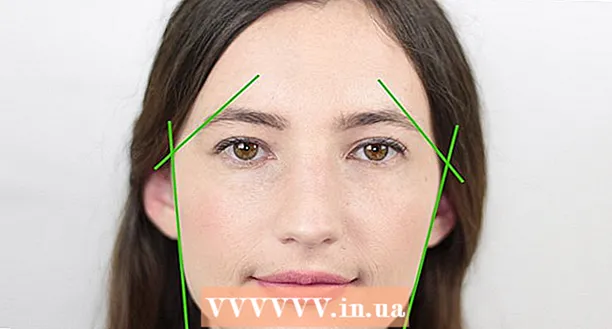Conţinut
Dacă doriți să vindeți Xbox 360 sau aveți o eroare de sistem gravă care vă împiedică să jucați jocuri sau să vă conectați la Xbox Live, vă puteți reseta Xbox 360 pentru a șterge tot conținutul și a restabili setările din fabrică. când este expediat. Dar acest lucru nu elimină setările de control parental. Dacă sunteți blocat de controlul parental, vă puteți reseta parola pentru a le dezactiva, dar trebuie să demonstrați Microsoft că sunteți autorizat să eliminați caracteristica. Dacă Xbox 360 rulează lent sau joacă un joc cu imagini proaste, puteți șterge memoria cache pentru a remedia această problemă.
Pași
Metoda 1 din 3: Restabiliți setările din fabrică
Restabiliți Xbox 360 la setările din fabrică dacă intenționați să-l vindeți sau întâmpinați erori fatale. În acest fel, veți șterge tot conținutul de pe Xbox 360, dar nu sunt Eliminați restricțiile părintești. Pentru a elimina această caracteristică, va trebui să dovediți Microsoft că sunteți autorizat să eliminați caracteristica. Vedeți detalii în pasul următor.

Faceți backup pentru lucrurile pe care doriți să le salvați. Restaurarea setărilor originale Xbox 360 va șterge tot conținutul de pe dispozitiv. Înainte de a continua, ar trebui să faceți o copie de rezervă a lucrurilor pe care doriți să le păstrați.- Conectați unitatea USB la Xbox 360 ca dispozitiv de stocare.
- Apăsați butonul Ghid de pe mâner și selectați fila „Setări”.
- Selectați „Setări sistem”> „Stocare” și selectați hard disk-ul Xbox 360.
- Selectați „Transfer Content”, apoi selectați unitatea externă.
- Selectați conținutul pe care doriți să îl transferați și selectați „Start”. Transferul va dura mult timp.

Apăsați tasta Ghid de pe controlerul Xbox. Butonul este situat în centrul controlerului și are sigla Xbox.
Selectați „Setări”> "Setarile sistemului". Ecranul afișează diferitele categorii de setări ale sistemului.

Selectați „Setări consolă”> "Informatie de sistem" (Informatii despre sistem). Ecranul va afișa fereastra de informații a panoului.
Scrieți „Numărul de serie al panoului de control”. Acesta este numărul de serie al Xbox 360, trebuie să-l utilizați pentru a reseta sistemul.
Sfat: Puteți găsi numărul de serie chiar lângă portul USB de pe partea din față a Xbox 360; sau în spatele consolei, deasupra portului A / V.
Reveniți la pagina „Setări sistem” și selectați „Stocare”. Ecranul va afișa dispozitivul de stocare conectat la Xbox 360.
Evidențiați unitatea de disc Xbox 360 și apăsați butonul galben „Y”. Procedând astfel, se deschide meniul Device Options pentru hard disk.
Selectați „Format” în meniul Device Options. Vi se va cere să confirmați că doriți să ștergeți totul de pe hard disk. Dacă ați făcut backup pentru date importante, puteți continua.
Introduceți numărul de serie, dacă este necesar. Poate fi necesar să introduceți numărul de serie al panoului de control înainte de a selecta formatul mașinii. Aceasta este o măsură de protecție pentru a preveni ștergerea accidentală a datelor. Faceți clic pe numărul de serie pe care l-ați înregistrat la pasul anterior.
- Această metodă nu poate elimina controalele parentale. Veți fi îndrumat să eliminați această caracteristică în următoarea parte a articolului.
Ștergeți utilizatorii. După formatare, veți reveni la meniul Acasă. V-ați deconectat de la Xbox Live și întregul joc a fost șters. Accesați Setări> Sistem> Stocare pentru a găsi intrarea utilizatorului și a o șterge.
Porniți configurarea inițială. Accesați Setări> Sistem și atingeți (Setări inițiale). Confirmați selecția. publicitate
Metoda 2 din 3: eliminați controlul parental
Apăsați butonul Ghid de pe controlerul Xbox. Butonul se află în centrul controlerului și are sigla Xbox pentru a deschide meniul Ghid.
Notă: Dacă încercați să ocoliți setarea controlului parental, acest lucru nu este posibil. Microsoft va solicita dovada autorizării dvs. pentru a modifica parola de control parental.
Deschideți meniul Setări și selectați "Familie" (Familie). Aceasta deschide controalele parentale.
Alege „Controale de conținut” (Controlul conținutului). Vi se va solicita o parolă.
Introduceți parola greșită pentru a forța resetarea dispozitivului. Deoarece nu cunoașteți parola pentru a accesa meniul Family, introduceți parola greșită pentru a vi se cere să vă schimbați parola.
Selectați „Resetare cod de acces” când vi se solicită. Ecranul va afișa o întrebare de securitate pentru a reseta parola.
Dacă este posibil, răspundeți la întrebări. Dacă sunteți cel care a setat parola, răspundeți la întrebarea de securitate pentru a crea o nouă parolă. Dacă nu vă amintiți răspunsul sau dacă proprietarul anterior a activat controlul parental, citiți pasul următor.
Contactați asistența Xbox dacă nu puteți răspunde la întrebarea de securitate. Dacă proprietarul anterior a activat parola și a uitat să o elimine înainte de a vinde dispozitivul sau nu vă amintiți răspunsul, contactați asistența Xbox pentru a reseta parola.
- Puteți contacta asistența la adresă, prin chat live sau apel telefonic. Vă vor pune câteva întrebări pentru a verifica dacă aveți permisiunea de a dezactiva controlul parental (asistența nu va dezactiva această funcție dacă părinții dvs. o au activată).
Introduceți parola furnizată de asistența Xbox. Dacă aceștia acceptă solicitarea de resetare a controalelor parentale, vi se va oferi o parolă pentru a ocoli parola actuală. Apoi puteți dezactiva această caracteristică sau puteți crea o nouă parolă. publicitate
Metoda 3 din 3: ștergeți memoria cache
Ștergeți memoria cache dacă aveți probleme cu Xbox 360. Dacă experiența de joc este mai proastă decât de obicei sau dacă sistemul răspunde încet la schimbarea meniurilor, ștergeți memoria cache a sistemului. Acest lucru funcționează cel mai bine cu jocurile Xbox 360 mai vechi. Ștergerea memoriei cache nu afectează jocurile, fișierele sau conținutul media stocat pe dispozitivul dvs. Această acțiune voi ștergeți actualizarea jocului, astfel încât trebuie să o descărcați din nou în timp ce jucați jocul.
Apăsați butonul Ghid de pe controlerul Xbox. Aceasta deschide meniul Ghid.
Selectați „Setări”> "Setarile sistemului". Veți vedea diferite categorii de setări.
Alege "Depozitare". Ar trebui să vedeți toate dispozitivele de stocare conectate.
Evidențiați orice dispozitiv de stocare și apăsați butonul galben „Y”. Aceasta va deschide meniul „Opțiuni dispozitiv”. Nu contează dispozitivul de stocare pe care îl alegeți, deoarece veți șterge memoria cache a sistemului.
Selectați „Ștergeți memoria cache a sistemului”, apoi confirmați. Golirea memoriei cache va dura ceva timp. publicitate
Sfat
- Resetați Xbox 360 înainte de a vinde sau a oferi informațiile dvs. personale.
Avertizare
- Resetarea din fabrică a Xbox 360 va fi nu sunt Eliminați restricțiile părintești. Pentru a elimina aceste restricții fără să vă cunoașteți parola sau întrebarea de securitate, trebuie să contactați Microsoft și să demonstrați că sunteți autorizat să eliminați restricția.